Cara Menghentikan Chrome Dari Merampas Kekunci Media
1. Matikan Kebenaran Kawalan Media Chrome: Masukkan Tetapan Sistem, cari peranti media atau pilihan utama media dalam kebenaran laman web, dan batalkan kawalan Chrome; 2. Gunakan sambungan untuk mengelakkan rampasan: Pasang pemalam seperti penyekat media atau notabaudio secara automatik menghalang krom dari butang media eksklusif; 3. Matikan Aktiviti Audio Latar Belakang Chrome: Tamatkan semua proses krom melalui pengurus tugas dan keluar sepenuhnya pelayar untuk mengelakkan pekerjaan latar belakang. Kaedah di atas boleh dicuba untuk menyelesaikan masalah kunci media yang diduduki oleh Chrome dan membolehkan perisian muzik lain digunakan secara normal.

Chrome kadang -kadang mengambil alih kunci media, seperti bermain/jeda, lagu sebelumnya/seterusnya pada papan kekunci, menyebabkan perisian muzik lain tidak digunakan secara normal. Jika anda menghadapi masalah ini, penyelesaiannya tidak rumit.
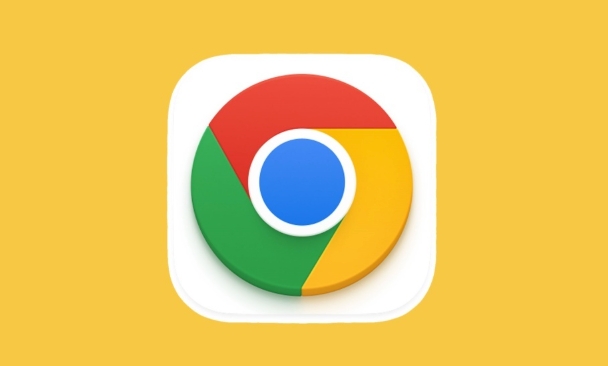
Matikan kebenaran kawalan media Chrome
Chrome boleh meminta kawalan kunci media peringkat sistem secara lalai. Pada masa ini, walaupun anda tidak menggunakannya untuk mendengar muzik, ia akan "menduduki" kunci ini. Penyelesaiannya adalah untuk terus menutup kebenaran ini:
- Buka Tetapan di Komputer Anda (Tetapan)
- Cari Tetapan Laman atau Cari secara langsung untuk "Kebenaran Laman"
- Klik pilihan "Peranti Media" atau "Kunci Media" di bawah kebenaran
- Cari entri penyemak imbas Chrome dan nyahtistikannya, biarkan ia mengawal butang media
Laluan sistem yang berbeza sedikit berbeza, tetapi arah umum adalah sama: Cari antara muka Pengurusan Kebenaran Kawalan Media Operasi Sistem ke pelayar dan menutupnya.
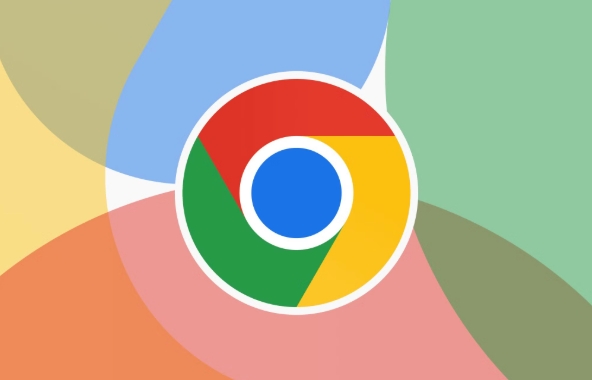
Gunakan sambungan untuk mengelakkan rampasan kawalan media
Jika anda tidak mahu memindahkan tetapan sistem, anda juga boleh menggunakan pelanjutan penyemak imbas untuk menyelesaikan masalah. Sesetengah plugin ringan secara khusus boleh menyekat "permintaan eksklusif" Chrome untuk butang media.
- Kami mengesyorkan menggunakan alat seperti penyekat media atau notabaudio
- Selepas pemasangan, biasanya tidak memerlukan konfigurasi dan berkuat kuasa secara automatik
- Jika pelbagai tab memainkan audio pada masa yang sama, jenis plug-in ini juga boleh membantu anda mengelakkan kekeliruan.
Jenis pemalam ini tidak akan menjejaskan pelayaran biasa, tetapi hanya akan menghalang Chrome daripada merampas kawalan media global.
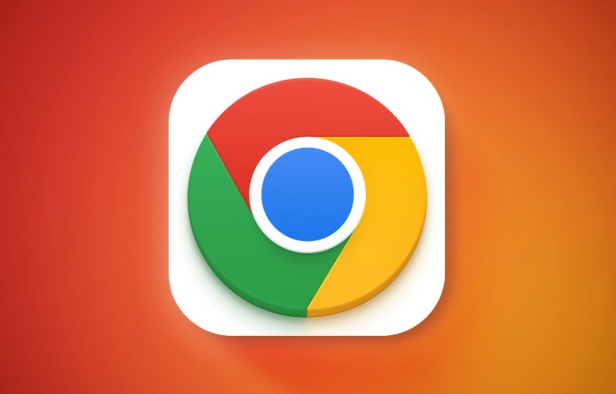
Matikan aktiviti audio latar belakang Chrome
Kadang -kadang walaupun anda tidak aktif memainkan audio, Chrome boleh diam -diam menjalankan perkhidmatan audio di latar belakang, menyebabkan kunci media diambil.
Anda boleh mengatasinya seperti ini:
- Semak Pengurus Tugas (Shift ESC) untuk sebarang aktiviti audio tersembunyi
- Klik kanan pada Ikon Chrome → "Exit Chrome" Tutup sepenuhnya
- Atau gunakan kunci pintasan
Ctrl Shift Escuntuk membuka pengurus tugas dan menamatkan semua proses yang berkaitan dengan krom.
Jika anda tidak menggunakan Chrome untuk mendengar muzik sangat banyak, disyorkan untuk berhenti sepenuhnya dan bukannya meminimumkannya, yang secara berkesan dapat mengelakkan "masalah rahsia" di latar belakang.
Pada dasarnya ini adalah kaedah. Apabila anda menghadapi masalah, periksa terlebih dahulu jika keizinan diaktifkan atau tugas audio masih berjalan di latar belakang. Beberapa operasi kecil boleh membawa kunci media kembali ke aplikasi yang anda perlukan.
Atas ialah kandungan terperinci Cara Menghentikan Chrome Dari Merampas Kekunci Media. Untuk maklumat lanjut, sila ikut artikel berkaitan lain di laman web China PHP!

Alat AI Hot

Undress AI Tool
Gambar buka pakaian secara percuma

Undresser.AI Undress
Apl berkuasa AI untuk mencipta foto bogel yang realistik

AI Clothes Remover
Alat AI dalam talian untuk mengeluarkan pakaian daripada foto.

Clothoff.io
Penyingkiran pakaian AI

Video Face Swap
Tukar muka dalam mana-mana video dengan mudah menggunakan alat tukar muka AI percuma kami!

Artikel Panas

Alat panas

Notepad++7.3.1
Editor kod yang mudah digunakan dan percuma

SublimeText3 versi Cina
Versi Cina, sangat mudah digunakan

Hantar Studio 13.0.1
Persekitaran pembangunan bersepadu PHP yang berkuasa

Dreamweaver CS6
Alat pembangunan web visual

SublimeText3 versi Mac
Perisian penyuntingan kod peringkat Tuhan (SublimeText3)
 Bagaimana untuk membetulkan isu skrin hitam di Google Chrome?
Aug 06, 2025 pm 12:22 PM
Bagaimana untuk membetulkan isu skrin hitam di Google Chrome?
Aug 06, 2025 pm 12:22 PM
Disableshardwareaccelerationbygoingtochromesettings → Systemandtogglingoff "usehardwareaccelerationWenavailable", thenrelaunchchrome.2.updategraphicsdriversviViViceManageronWindowsorsystySonmacos, ordownloadthelatestvertionmacoSonmacos, ordownloadthelatestertionmacos,
 Mengapa menatal tidak lancar dalam krom
Aug 08, 2025 am 03:58 AM
Mengapa menatal tidak lancar dalam krom
Aug 08, 2025 am 03:58 AM
Jika menatal krom tidak lancar, anda boleh mencuba kaedah berikut untuk menyelesaikannya: 1. Periksa sama ada percepatan perkakasan dihidupkan atau bercanggah, dan cuba mematikannya untuk meningkatkan kestabilan; 2. Lumpuhkan pemalam sambungan yang menduduki sumber, terutamanya iklan menyekat pemalam; 3. Kandungan laman web yang kompleks boleh menyebabkan ketinggalan menatal, dan anda boleh menukar ujian penyemak imbas atau persekitaran rangkaian; 4. Kemas kini versi Chrome dan sistem dan membersihkan cache untuk mengoptimumkan prestasi.
 Bagaimana untuk memperbaiki Google Chrome apabila ia terhempas pada permulaan?
Aug 11, 2025 pm 04:11 PM
Bagaimana untuk memperbaiki Google Chrome apabila ia terhempas pada permulaan?
Aug 11, 2025 pm 04:11 PM
Closeallchromeprocessesviataskmanagerandrestartchrometoresolvestuckbackgroundprocesses.2.StartChromeinsafemodeUsheingthe-Misable-extensionFlagtochecfaultyextensionSarecausingthecrash, thendisableMindiDiDicifeDeculprit.3
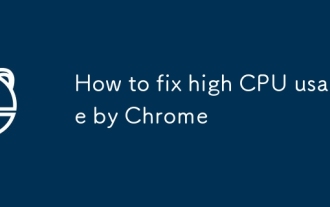 Cara Memperbaiki Penggunaan CPU Tinggi oleh Chrome
Aug 07, 2025 am 08:38 AM
Cara Memperbaiki Penggunaan CPU Tinggi oleh Chrome
Aug 07, 2025 am 08:38 AM
Masalah Chrome menduduki CPU yang tinggi dapat diselesaikan dengan kaedah berikut: 1. Gunakan Pengurus Tugas (Shift ESC) untuk mencari tab atau sambungan yang memakan sumber yang tinggi dan menutupnya; 2. Lumpuhkan atau nyahpasang sambungan yang tidak perlu dan pilih alternatif ringan; 3. Matikan fungsi pecutan perkakasan Chrome dan pastikan penyemak imbas dikemas kini; 4. Cakar bersih dan kuki untuk meningkatkan kecekapan operasi; 5. Kawal bilangan tab dan gunakan pemalam untuk halaman yang tidak biasa. Langkah -langkah di atas dapat mengurangkan penggunaan CPU dengan berkesan.
 Mengapa Google Chrome dibuka dengan perlahan di komputer saya?
Aug 08, 2025 pm 01:47 PM
Mengapa Google Chrome dibuka dengan perlahan di komputer saya?
Aug 08, 2025 pm 01:47 PM
Toomanyextensionsorappsrunningatstartupslowchrome; disableunusedonesviachrome: //extensions.2.chromesettorestoreprevioustabsdelayslaunch; changeStartupsetStoopeNaspicpageOrthenewTabpage.3.outdatedChromoSoverveRoSoververververververveSveShromoSoverververververververververververververververververververver
 Mengapa sejarah Google Chrome saya tidak ditunjukkan?
Aug 06, 2025 pm 12:34 PM
Mengapa sejarah Google Chrome saya tidak ditunjukkan?
Aug 06, 2025 pm 12:34 PM
CheckifSyncisworkingandensureHistoryisenabledinSyncsettings;re-authenticateifneeded.2.Confirmyou'reaccessinghistoryviachrome://history/orCtrl H,notinIncognitoorGuestmode,andexpanddatesectionstofindolderentries.3.Verifyhistoryisn’tclearedordisabledbyc
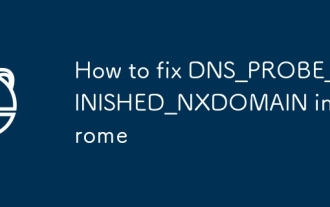 Cara membetulkan dns_probe_finished_nxdomain dalam krom
Aug 11, 2025 pm 03:44 PM
Cara membetulkan dns_probe_finished_nxdomain dalam krom
Aug 11, 2025 pm 03:44 PM
Apabila menghadapi ralat dns_probe_finished_nxdomain, ia biasanya disebabkan oleh tetapan rangkaian tempatan atau isu resolusi DNS. 1. Pertama periksa sama ada URL dimasukkan dengan betul, cuba menyalin dan menampal pautan atau mengakses melalui enjin carian; 2. Tukar DNS ke DNS awam seperti 8.8.8.8 dan 8.8.4.4, atau jalankan IPConfig/Flushdns, NetshwinsockReset, NetShintipReset perintah untuk menetapkan semula tetapan rangkaian; 3. Periksa sama ada terdapat penyertaan yang tidak normal dalam fail tuan rumah dan memadam kandungan yang mencurigakan; 4. Sementara menutup perisian firewall atau antivirus untuk menghapuskan gangguan; Cuba kaedah di atas untuk biasanya menyelesaikan masalah.








